설치형 워드프레스에 구글 포토를 연결하여 내 미디어 라이브러리처럼 사용하는 방법을 알아봅니다.
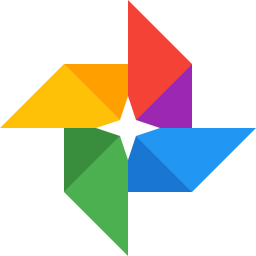
설치형 워드프레스 구글 포토 연결
이 블로그는 카페24 매니지드 워드프레스 스타트업 서비스를 사용하여 운영되고 있습니다. 스타트업은 웹용량 500MB에 트래픽 용량 800MB에 불과합니다. 이미지 몇 장 올리지 못하는 크기지요. 그런데 이만한 용량으로 어떻게 블로그 운영이 가능할까요?
그것은 구글 포토를 연결해 내 미디어 라이브러리처럼 사용하기 때문입니다.
워드프레스와 구글 포토 계정을 연결해 내 컴퓨터에서 사진을 올리는 것처럼 바로 이미지를 넣을 수 있도록 하는 것은 원래 워드프레스닷컴이 하고 있는 서비스입니다. 워드프레스닷컴은 설치형 워드프레스와 별개의 것입니다. 따라서 우리가 사용하는 설치형 워드프레스에서 구글 포토를 이용하려면 다음 3가지 조건을 먼저 만족시켜야 합니다.
- 워드프레스닷컴 회원 가입
- 젯팩 플러그인 설치, 활성화, 워드프레스닷컴 연결
- 구글 포토 계정
1. 워드프레스닷컴 회원 가입
이미 워드프레스닷컴 계정을 갖고 있다면 따로 회원 가입할 필요 없이 로그인만 하면 됩니다.
그렇지 않다면 회원으로 가입해 계정을 하나 만듭니다.
2. 젯팩 플러그인 설치
관리자 페이지> 플러그인> 새로 추가로 들어가 ‘젯팩’을 검색해 설치, 활성화합니다.
젯팩 플러그인은 워드프레스닷컴과 내 설치형 워드프레스 블로그를 연결해주고, 워드프레스닷컴의 거의 모든 기능을 사용할 수 있도록 해줍니다. 때문에 구글 포토 역시 이용 가능하게 됩니다.
젯팩 플러그인이 무거워 속도가 느려지는 단점이 있다고 합니다. 기능은 많지만 각각의 전문 플러그인에 비하면 기능이 떨어진다고도 합니다. 하지만 어떻게 보면 한 번 설치로 두루두루 이용할 수 있는 젯팩이야말로 워드프레스 초보자에게 가장 적합한 플러그인이라고 할 수 있겠습니다.
3. 구글 포토
물론 구글 포토를 이용하기 위해서는 구글 포토 계정을 만들고 구글 포토에 사진을 올려놓아야겠죠. Gmail 주소가 있으면 다른 것 필요 없이 구글 포토를 바로 이용할 수 있습니다.
▶︎ 구글 포토
구글 포토 무료 사용
무료로 사용할 수 있는 구글 포토 용량은 15G입니다. 단, 구글 드라이브, 지메일, 구글 포토 등 모든 구글 서비스를 합쳐 15G입니다. 드라이브나 메일에서 이미 많이 사용하고 있다면, 그만큼 구글 포토를 이용할 공간은 줄어들겠죠.
출력용이 아니고 블로그처럼 웹상에서 볼 이미지라면 해상도가 높을 필요 없습니다. 이미지 크기를 줄여서 구글 포토에 올리면 그만큼 공간을 절약할 수 있습니다.
전 보통 가로길이 1천, 해상도 72dpi에 맞춰 크기를 조정한 다음 구글포토에 올립니다. 글자가 보여야 하는 스크린 캡쳐 이미지라면 해상도를 조금 높여 144로 저장해 올리고 있습니다.
유료 구글 포토 요금
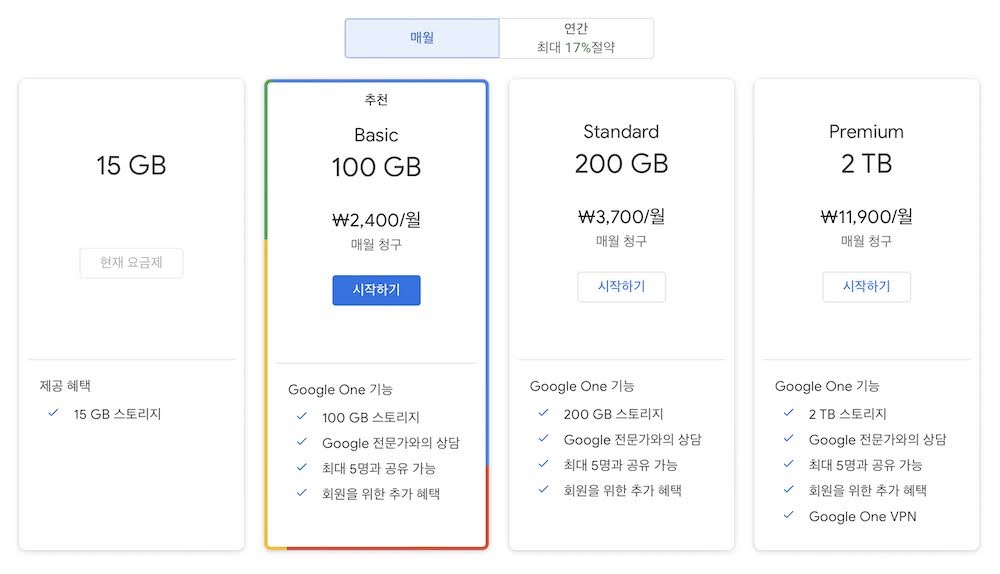
구글 포토는 무료 – 베이직 – 스탠다드 – 프리미엄의 4가지 요금제가 있습니다. 15G까지는 무료, 베이직은 100G까지 월 2,400원, 스탠다드는 200G까지 월 3,700원, 프리미엄은 2TB까지 월 11,900원입니다. 1년 치를 한꺼번에 내면 최대 17% 할인된다고 합니다.
어지간한 헤비유저가 아니라면 무료로도 충분할 거라 생각됩니다. 혹시나 15기가가 모자란다고 해도 100기가는 연간 24,000원이니 호스팅 용량을 늘리는 것보다 금전적 부담이 훨씬 덜하다고 생각됩니다.
4. 편집기에서 구글 포토 이미지 불러오기
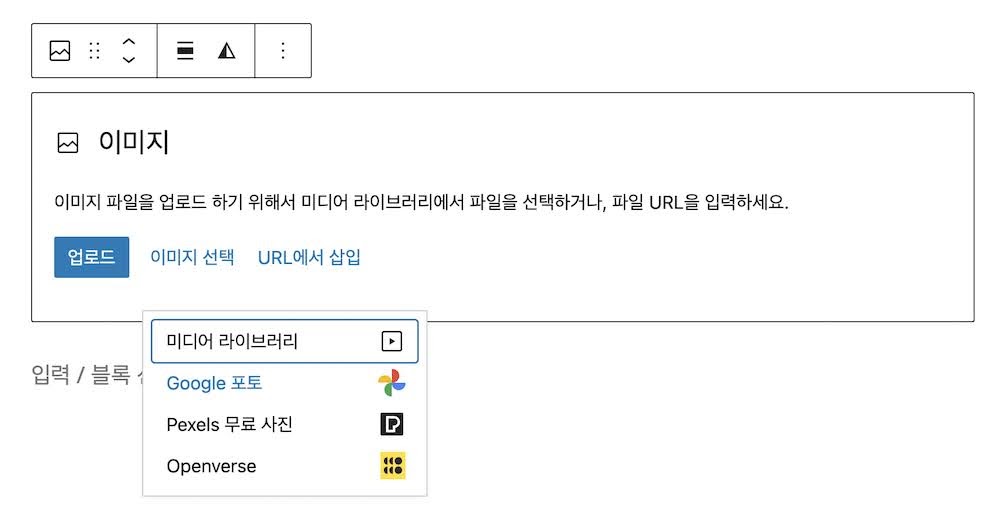
워드프레스 편집기에서 글을 쓰면서 이미지가 필요한 부분에서 이미지 단추를 선택해 보세요. 전에는 업로드와 URL에서 삽입 두 가지 선택지밖에 없었는데, 이제는 그사이에 ‘이미지 선택’이 새로 눈에 띕니다.
이미지 선택을 눌러 보세요. ‘미디어 라이브러리, 구글 포토, Pexels 무료 사진, Openverse’의 4가지 중에 하나를 고를 수 있습니다. 구글 포토를 선택합니다.
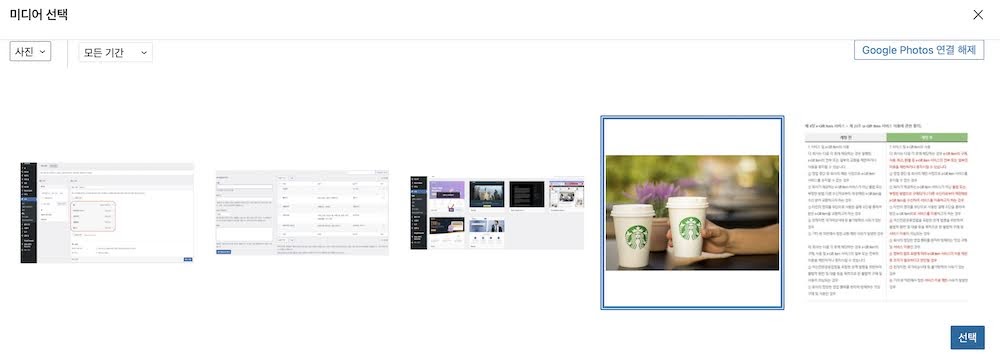
오른쪽 맨 위에 ‘Google Photos 연결 해제’라는 푸른 글씨와 내가 올려둔 사진이 보입니다. 이미 연결되었다는 뜻입니다. 자, 이제 올리고자 하는 사진을 선택한 다음 ‘선택’을 누르면 됩니다. 호스팅한 웹 공간을 차지하지 않고도 이미지를 넣을 수 있습니다.
언제부턴가 이 글을 처음 작성했을 때와는 달리 구글 포토에 사진을 올리고나서 워드프레스에 연동되기까지 시간이 걸리기 시작했습니다. 글을 작성하면서 사진을 올리면 바로 뜨지 않고 한참 있다 연결되어 불편했습니다. 그래서 요즘은 먼저 필요한 사진을 구글 포토에 올려두고 좀 기다렸다 워드프레스에서 사진을 불러오고 있습니다. (2024. 4. 8. 추가)
텍스트는 호스팅 용량에 크게 영향을 미치지 않습니다. 구글 포토를 이용하면 저렴한 호스팅 서비스로도 충분히 설치형 워드프레스 블로그를 운영할 수 있습니다. 워드프레스 블로그 운영이 처음이라면 매니지드 워드프레스 호스팅과 구글 포토 무료 서비스를 조합해 시작했다가 필요할 때 업그레이드 하는 것을 추천합니다.